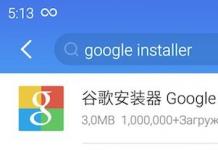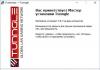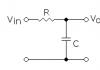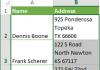Tinkamai nustatyti vartotojų sąrašą ir jų prieigos teises prie 1C: Apskaita 8.3 (3.0 versija) duomenų bazės būtina bet kokiam skaičiui žmonių, dirbančių su programa. Net jei su juo dirbate tik jūs!
Šis nustatymas leidžia vėliau atsakyti į tokius klausimus kaip „Kas atliko tam tikrus duomenų bazės pakeitimus“, „Kaip inspektoriui suteikti tik peržiūros prieigą prie duomenų bazės“, „Kas leido asistentui keisti apskaitos politikos nustatymus“ ir Kaip.
Trečiajame leidime ši sąranka, mano nuomone, tapo paprastesnė ir intuityvesnė. Šiandien aš jums pasakysiu, kaip geriau sukonfigūruoti vartotojus ir jų teises. Pabandysiu panagrinėti patį bendriausią atvejį.
Taigi, mes sukonfigūruosime šiuos vartotojus:
- Administratorius : vartotojas, turintis visas teises į duomenų bazę ir neturintis jokių apribojimų. Kasdieniniam darbui šio vartotojo naudoti nereikia. Administratoriaus slaptažodis turėtų būti suteiktas programuotojams ir administratoriams, kurie konfigūruoja arba atnaujina duomenų bazę. Kadangi pas šį vartotoją dirbs tik jie, tai ateityje visada galėsime atskirti jų pakeitimus duomenų bazėje nuo kitų žurnale esančių vartotojų darbo. Tai gali būti naudinga „aprašymo“ atveju.
- Vyriausiasis buhalteris : vartotojas, kuris turi ne mažiau teisių nei administratorius, bet yra nepriklausomas vaidmuo su savo slaptažodžiu. Jūs pats dirbsite pagal šį vartotoją.
- Buhalteris: Jei turite padėjėjų ar kitų buhalterių, tada šis vartotojas jiems tinka. Kokius apribojimus nustato šis vaidmuo:
- Draudimas keisti apskaitos parametrus.
- Draudimas keisti apskaitos politiką.
- Draudimas keisti sąskaitų planą.
- Draudimas redaguoti vartotojų sąrašą.
- Draudimas steigti prekių apskaitos sąskaitas.
- Draudimas ištrinti elementus, pažymėtus ištrinti.
- Draudimas keisti duomenų keitimo draudimo datą.
- inspektorius : Šis vartotojas turės teisę tik peržiūrėti duomenų bazę. Jis nieko nepakeis jos atžvilgiu.
1. Eikite į skyrių „Administravimas“ ir pasirinkite „Vartotojo ir teisių nustatymai“ ():
2. Atsidariusiame skydelyje pasirinkite „Vartotojai“:

3. Pagal numatytuosius nustatymus vartotojas „Administratorius“ jau turėtų būti šiame sąraše. Dukart spustelėkite jį, kad atidarytumėte nustatymus.

4. Nustatykite, kaip parodyta paveikslėlyje žemiau. Sukurkite slaptažodį patys – jį reikia pakartoti du kartus. Atkreipkite dėmesį, kad kiekvienas vartotojas turi turėti savo slaptažodį. Belieka spustelėti „Išsaugoti ir uždaryti“. Pasiruošę!

Vyriausiasis buhalteris



4. Teisių nustatymų lange pažymėkite žymimuosius langelius šalia elementų „Administratorius“ ir „Vyriausiasis buhalteris“. Viskas, ką jums reikia padaryti, tai paspausti mygtuką „Įrašyti“. Pasiruošę!

Buhalteris
1. Grįžkite į vartotojų sąrašą ir įrankių juostoje spustelėkite mygtuką „Sukurti“.
2. Atsidarys langas su nauju vartotoju. Nurodykite nustatymus, kaip parodyta toliau, tiesiog sukurkite savo slaptažodį.

4. Teisių nustatymų lange pažymėkite žymimuosius langelius šalia elemento „Buhalteris“. Viskas, ką jums reikia padaryti, tai paspausti mygtuką „Įrašyti“. Pasiruošę!

inspektorius
1. Grįžkite į vartotojų sąrašą ir įrankių juostoje spustelėkite mygtuką „Sukurti“.
2. Atsidarys langas su nauju vartotoju. Nurodykite nustatymus, kaip parodyta toliau, tiesiog sukurkite savo slaptažodį.

Kaip sukurti 1C apskaitos 8.3 informacijos bazę?
Apskaitos parametrai yra 1C Apskaita 8.3 informacinės bazės nustatymai, kurie nustato apskaitos tvarką. Leidime „1C: Apskaita 8.3“ 3.0.43.162 ir vėlesniuose leidimuose pagrindinė apskaitos parametrų dalis sukonfigūruojama naudojant specialias formas „Sąskaitų plano nustatymas“ ir „Atlyginimo nustatymai“, pasiekiamas atitinkamuose skyriuose.
Be to, yra kombinuota apskaitos parametrų forma, kuri atsidaro per „Administravimas“ – Programos nustatymai – Apskaitos parametrai. Taip pat konfigūruojamas straipsnių spausdinimas ir pirkėjų atsiskaitymo bei mokėjimų tiekėjams sąlygos.
Sąskaitų plano sudarymas 1C
(taip pat galima rasti skyriuje „Pagrindinis“ – Sąskaitų planas – Sąskaitų plano sudarymas). Įjungia arba išjungia subconto naudojimą, t.y. analitinės apskaitos skyriai apie apskaitos sąskaitas. Nuorodų pavadinimai nurodo esamus nustatymus, kad juos pakeistumėte, turite spustelėti nuorodą. Čia galite pasirinkti šias parinktis.

Pirkto turto PVM sumų apskaita
Pagal numatytuosius nustatymus nurodomi apskaitos metodai – pagal gautas sąskaitas faktūras ir pagal sandorio šalis. Šie nustatymai yra iš anksto nustatyti ir jų negalima išjungti. Be to, galite įjungti „Pagal apskaitos metodus“. Šis nustatymas valdo 19 antrinę paskyrą.
Atsargų apskaita
Pagal numatytuosius nustatymus nurodytas iš anksto nustatytas parametras „Pagal elementą“ jo negalima išjungti. Jei reikia, įtraukite apskaitą partijomis ir apskaitą pagal sandėlius. Sandėlio apskaitai reikia pasirinkti būdą – pagal kiekį ir kiekį arba tik pagal kiekį. Remiantis šiais nustatymais, atsargų sąskaitose galima nustatyti subsąskaitas „Detalės“ ir „Sandėliai“.
Mažmeninė prekių apskaita
Be iš anksto nustatyto parametro „Pagal sandėlius“, galima įjungti apskaitą pagal PVM tarifus ir pagal prekes (apyvartą). Šis nustatymas valdo 42.02 ir 41.12 sąskaitų subsąskaitą.
Pinigų srautų apskaita
Nustatytas iš anksto nustatytas apskaitos būdas – „Pagal einamąsias sąskaitas“. Galima įjungti DS judėjimo prekių apskaitą. Tuo pačiu metu „grynųjų pinigų“ sąskaitose (50, 51, 52, 55, 57) atsiras nauja subsąskaita „Pinigų srautų elementai“.
Atsiskaitymų su personalu apskaita
Reikia pasirinkti reikiamą apskaitos būdą – konsoliduotą arba kiekvienam darbuotojui. Šis nustatymas valdo 70, 76.04, 97.01 sąskaitų subsąskaitą.
Kaštų apskaita
Galite pasirinkti, kaip apskaityti išlaidas – pagal skyrių ar visoje organizacijoje. Šiuo atveju subsąskaitos sudaromos 20, 23, 25, 26 apskaitos sąskaitose.
Atlyginimo nustatymai
(taip pat galima rasti skiltyje „Atlyginimai ir personalas“ – Katalogai ir nustatymai – Atlyginimo nustatymai). Čia galima sukonfigūruoti šiuos parametrus.

Bendrieji nustatymai
Būtina pasirinkti, kurioje programoje organizacija atsižvelgia į personalo ir darbo užmokesčio skaičiavimus - šioje ar išorinėje.

Šioje formoje nurodykite:
- skirtuke „Atlyginimas“ – pasirinkite atlyginimų atspindėjimo apskaitoje būdą; atlyginimo mokėjimo data; indėlininkų nurašytų sumų apskaitos metodas; duomenis FSS bandomajam projektui
- skirtuke „Mokesčiai ir darbo užmokesčio įmokos“ – nurodykite privalomojo draudimo įmokų tarifo rūšį (nustatyta pagal nutylėjimą; esant „specialiam“ tarifui, pasirenkamas norimas); papildomų įmokų skaičiavimo parametrai; NS ir PZ draudimo įmokų tarifo dydis; gyventojų pajamų mokesčio standartinių atskaitymų taikymo būdas
- skirtuke „Atostogų rezervai“ – pastaba apie atostogų rezervo formavimą (jei reikia) ir jų atspindėjimo apskaitoje būdą.
- skirtuke Teritorinės sąlygos - jei naudojamas, nurodykite šiaurinę pašalpą, regioninį koeficientą, duomenis apie darbą ypatingomis vietos sąlygomis
Atlyginimo apskaičiavimas. Jei nėra organizacijų, kuriose dirba daugiau nei 60 darbuotojų, programa palaiko atostogų, nedarbingumo atostogų ir vykdomųjų dokumentų apskaitą, kuri įjungiama naudojant atitinkamą vėliavėlę. Taip pat čia galite nustatyti automatinį „Darbo užmokesčio“ dokumento perskaičiavimą ir eiti į katalogus „Sukaupimai“ ir „Išskaitymai“ peržiūrėti ar užpildyti.
Refleksija apskaitoje. Žinynus „Darbo užmokesčio apskaitos metodai“ ir „Draudimo įmokų sąnaudų straipsniai“ rasite čia per darbo užmokesčio ir draudimo įmokų apskaitos su darbo užmokesčiu nustatymo nuorodas.
Personalo apskaita. Programa leidžia pasirinkti personalo apskaitos būdus – pilnus (su visų personalo dokumentų generavimu programoje) arba supaprastintus (be personalo dokumentų, užsakymai spausdinami iš darbuotojo formos).
Klasifikatoriai. Čia rasite draudimo įmokų apskaičiavimo parametrus (pajamų rūšys, tarifai, nuolaidos, maksimali bazinė vertė) ir pajamų rūšis bei gyventojų pajamų mokesčio atskaitymus.
Pirkėjo mokėjimo sąlygos. Mokėjimo tiekėjams terminas. Naudojamos čia nustatytos sąlygos, nebent sutartyse ar dokumentuose nurodytos kitos sąlygos.
Straipsnių spausdinimas. Forma naudojama dokumentų formų spausdinimui konfigūruoti.
Pelno mokesčio tarifai 1C 8.3 Dabar galite nurodyti formoje, kurią rasite skiltyje „Katalogai“ – Mokesčiai – Pajamų mokestis:

Ankstesnėse 1C 8.3 programos laidose ir versijose apskaitos parametrai sukonfigūruojami formoje, pasiekiamoje iš skilties „Pagrindinis“ – Nustatymai – Apskaitos parametrai:

Štai kaip atrodė konfigūracijos forma:

Remiantis medžiaga iš: programmist1s.ru
Apskaitos parametrų nustatymas 1C 8.3 yra vienas iš pirmųjų veiksmų, kuriuos turite atlikti prieš pradėdami dirbti visą darbo dieną programoje. Nuo jų priklauso teisingas jūsų programos veikimas, įvairių funkcijų prieinamumas ir apskaitos taisyklės.
Pradedant nuo 1C versijos: Apskaita 3.0.43.162, pasikeitė apskaitos parametrų nustatymo sąsaja. Be to, kai kurie parametrai pradėti konfigūruoti atskirai.
Eikite į meniu „Administravimas“ ir pasirinkite „Apskaitos nustatymai“.

Šį nustatymų skyrių sudaro šeši elementai. Toliau apžvelgsime kiekvieną iš jų. Visi jie leidžia paveikti tam tikrų sąskaitų ir subsąskaitų subsąskaitų sudėtį.

Iš pradžių jau turime dviejuose elementuose nustatytas vėliavėles, kurių negalima redaguoti. Taip pat galite papildomai įjungti priežiūrą apskaitos metodais.

Šis nustatymas taip pat buvo baigtas. Elemento „Pagal prekę“ naudoti negalima, tačiau prireikus galima redaguoti kitus nustatymus. Sąskaitų ir antrinių paskyrų, kurioms turi įtakos šie nustatymai, sąrašas parodytas toliau pateiktame paveikslėlyje.

Čia vyksta 41.12 ir 42.02 subsąskaitų tvarkymas. Pagal numatytuosius nustatymus buvo įdiegta tik sandėlio apskaita. Jis yra iš anksto nustatytas ir negalime jo redaguoti. Be to, tokio tipo apskaita gali būti vedama pagal nomenklatūrą ir PVM tarifus.

Pinigų srautų apskaita
Šio tipo apskaita būtinai bus vykdoma pagal sąskaitą. Taip pat rekomenduojama 1C 8.3 papildomai atsižvelgti į DS judėjimus pagal jų elementus, kad būtų galima atlikti papildomą valdymo apskaitos analizę.

Šio tipo skaičiavimus galite vesti tiek visiems darbuotojams, tiek kiekvienam asmeniui. Šie nustatymai turi tiesioginės įtakos 70, 76.04 ir 97.01 antrinėms paskyroms.

Išlaidų apskaita būtinai bus vykdoma pagal prekių grupes. Jei reikia parengti audituotas ataskaitas pagal TFAS, patartina vesti ir išlaidų elementų bei straipsnių apskaitą.

Atlyginimo nustatymai
Norėdami pereiti prie šio nustatymų paketo, apskaitos parametrų formoje turite vadovautis to paties pavadinimo hipersaitu. Daugelis čia esančių nustatymų turėtų būti palikti numatytaisiais, tačiau vis tiek turite daug galimybių veikti.
Bendrieji nustatymai
Norėdami užbaigti pavyzdį, pažymime, kad šioje programoje bus tvarkomi atlyginimų ir personalo įrašai. Žinoma, čia yra apribojimų, tačiau jei jūsų organizacijoje nėra daug darbuotojų, tada 1C: Apskaita funkcionalumo visiškai pakaks.

Pamatysite kiekvienos organizacijos, kuri yra įtraukta į programą, nustatymų sąrašą. Atidarykime „Confetprom LLC“ nustatymus.
Čia galite nurodyti, kaip darbo užmokestis atsispindės apskaitos sistemoje, jų mokėjimo laiką, atostogų rezervus ir visas specialias teritorines sąlygas.

Grįžkime atgal ir sekite kitą hipersaitą.

Be kita ko, taip pat galite pakeisti darbuotojų sąrašo tvarkymą dokumentuose ir nustatyti spausdintų formų nustatymus.

Leidžia konfigūruoti mokesčių ir atskaitymų tipų sąrašus. Iš pradžių jie jau užpildyti kai kuriais duomenimis.
Be to, šiame 1C skyriuje galite įjungti nedarbingumo atostogų, atostogų ir vykdomųjų dokumentų funkcijas. Nustatymas pasiekiamas tik tuo atveju, jei duomenų bazėje nėra organizacijų, kuriose dirba daugiau nei 60 žmonių.
Paskutinis nustatymas yra labai naudingas, nes redaguojant visos jo sumos bus automatiškai perskaičiuojamos.

Šiame skirsnyje būtina nurodyti darbo sąnaudų ir privalomojo draudimo įmokų paskirstymo iš darbo užmokesčio į buhalterines sąskaitas būdus. Iš pradžių šie nustatymai jau užpildyti, bet, žinoma, galite juos koreguoti.
Personalo įrašai ir klasifikatoriai
Nėra prasmės detaliai apibūdinti šių dviejų paskutinių skyrių, nes viskas čia yra intuityvu. Klasifikatoriai jau užpildyti ir dažnai nepalieka šių nustatymų.

Kiti nustatymai
Grįžkime prie apskaitos parametrų formos ir trumpai apsvarstykime likusius nustatymų elementus.

- Apmokėjimo sąlygos tiekėjams ir pirkėjams nustatyti, po kiek dienų pirkėjo skola mums bus laikoma pradelsta.
- Atriumų spausdinimas– jų pristatymo spausdintomis formomis nustatymas.
- Kainų pildymas pardavimas leidžia nustatyti, kur kaina bus įterpta į atitinkamus dokumentus.
- Planuojamų kainų tipas turi įtakos kainų pakeitimui su gamyba susijusiuose dokumentuose.
Kai kurie iš šių 1C 8.3 nustatymų anksčiau buvo atlikti apskaitos parametruose. Dabar jie dedami į atskirą sąsają. Jį taip pat galite rasti meniu „Pagrindinis“.

Nustatymo forma parodyta paveikslėlyje žemiau. Čia, eidami per skyrius, galite nustatyti pajamų mokesčio, PVM ir kitus duomenis.

Apskaitos parametrai yra informacinės bazės nustatymai, nustatantys apskaitos tvarką. Leidime „1C: Apskaita 8.3“ 3.0.43.162 ir vėlesniuose leidimuose pagrindinė apskaitos parametrų dalis sukonfigūruojama naudojant specialias formas „Sąskaitų plano nustatymas“ ir „“, kurias galima rasti atitinkamuose skyriuose.
Be to, yra kombinuota apskaitos parametrų forma, kuri atsidaro per „Administravimas“ – Programos nustatymai – Apskaitos parametrai. Taip pat konfigūruojamas straipsnių spausdinimas ir pirkėjų atsiskaitymo bei mokėjimų tiekėjams sąlygos.
(taip pat galima rasti skiltyje „Pagrindinis“ – Sąskaitų planas –). Įjungia arba išjungia subconto naudojimą, t.y. analitinės apskaitos skyriai apie apskaitos sąskaitas. Nuorodų pavadinimai nurodo esamus nustatymus, kad juos pakeistumėte, turite spustelėti nuorodą. Čia galite pasirinkti šias parinktis.

Pirkto turto PVM sumų apskaita
Gaukite 267 vaizdo įrašų pamokas 1C nemokamai:
Atsiskaitymų su personalu apskaita
Reikia pasirinkti reikiamą apskaitos būdą – konsoliduotą arba kiekvienam darbuotojui. Šis nustatymas valdo 70, 76.04, 97.01 sąskaitų subsąskaitą.
Kaštų apskaita
Galite pasirinkti, kaip apskaityti išlaidas – pagal skyrių ar visoje organizacijoje. Šiuo atveju subsąskaitos sudaromos 20, 23, 25, 26 apskaitos sąskaitose.
Atlyginimo nustatymai
(taip pat galima rasti skiltyje „Atlyginimai ir personalas“ – Katalogai ir nustatymai –). Čia galima sukonfigūruoti šiuos parametrus.

Bendrieji nustatymai
Būtina pasirinkti, kurioje programoje organizacija atsižvelgia į personalo ir darbo užmokesčio skaičiavimus - šioje ar išorinėje.

Šioje formoje nurodykite:
- skirtuke „Atlyginimas“ – pasirinkite atlyginimų atspindėjimo apskaitoje būdą; atlyginimo mokėjimo data; indėlininkų nurašytų sumų apskaitos metodas; duomenys FSS bandomajam projektui;
- skirtuke „Mokesčiai ir darbo užmokesčio įmokos“ – nurodykite privalomojo draudimo įmokų tarifo rūšį (nustatyta pagal nutylėjimą; esant „specialiam“ tarifui, pasirenkamas norimas); papildomų įmokų skaičiavimo parametrai; NS ir PZ draudimo įmokų tarifo dydis; gyventojų pajamų mokesčio standartinių atskaitymų taikymo būdas;
- skirtuke „Atostogų rezervai“ – pastaba apie atostogų rezervo formavimą (jei reikia) ir jų atspindėjimo apskaitoje būdą;
- skirtuke Teritorinės sąlygos - jei taikoma, nurodykite šiaurinę pašalpą, regioninį koeficientą, duomenis apie darbą ypatingomis vietos sąlygomis.
Atlyginimo apskaičiavimas. Jei nėra organizacijų, kuriose dirba daugiau nei 60 darbuotojų, programa palaiko, o tai įjungiama naudojant atitinkamą vėliavėlę. Taip pat čia galite nustatyti automatinį dokumento „“ perskaičiavimą ir eikite į katalogus „Sukaupimai“ ir „Išskaitymai“, kad galėtumėte peržiūrėti arba užpildyti.
Refleksija apskaitoje.Čia galite sekti nuorodas į žinynus „Atlyginimų apskaitos metodai“ ir „Draudimo įmokų sąnaudų straipsniai“ darbo užmokesčio apskaitai nustatyti ir.
Personalo apskaita. Programa leidžia pasirinkti personalo apskaitos būdus – pilnus (su generuojant visus programoje esančius personalo dokumentus) arba supaprastintus (be personalo dokumentų įsakymai spausdinami iš darbuotojo formos).
Klasifikatoriai.Čia rasite draudimo įmokų apskaičiavimo parametrus (pajamų rūšys, tarifai, nuolaidos, maksimali bazinė vertė) ir pajamų rūšis bei gyventojų pajamų mokesčio atskaitymus.
Ankstesniuose pranešimuose jau kalbėjau apie
Šiandien noriu atidžiau pažvelgti į vieną iš naujų naujojo leidimo funkcijų – savarankišką konfigūraciją.
Vaizdo pamoka, kaip nustatyti valdomą sąsają esantis .
Pavyzdžiui, turto buhalteris neturi matyti visų kitų apskaitos skyrių ir turi supaprastinti išvaizdą. darbo sąsaja, kad nesusipainiotumėte objektų gausoje.
Dabar, norint pritaikyti darbalaukio meniu ir išvaizdą, nereikia kviesti programuotojo. Pakanka išstudijuoti šias instrukcijas ir veikti savarankiškai.
Norėdami sukonfigūruoti sąsają, naudokite mygtuką "Pagrindinis meniu" esantis sistemos komandų juostoje.
Spustelėjus mygtuką, atidaromas meniu, kuriame turite pasirinkti „Peržiūrėti“. Pasirodo sąsajos nustatymų submeniu.
Pirmosios dvi komandos leis valdyti pagrindinių skydelių matomumą: sekcijų skydelį ir naršymo bei veiksmų skydelius. Spustelėję meniu elementą, atitinkamą skydelį galite pašalinti iš ekrano arba pridėti.
Sekcijos skydelio nustatymas.
Pastraipa „Sekcijų skydelio tinkinimas“ leidžia pašalinti nereikalingas piktogramas iš sekcijos juostos. Pasirinkus šį elementą, atsidarys sekcijų skydelio konfigūracijos forma:

Lentelėje kairėje yra visos galimos skiltys, dešinėje - viskas, ką pasirenkame tinkintoje sąsajoje.
Naudojant mygtuką "Ištrinti" Pašaliname visas mums nereikalingas skiltis ir paliekame tik tas, kurias norime matyti sekcijų skydelyje.
Jei vėliau reikės pridėti kitą skyrių, bet kuriuo metu galime patekti į meniu naudodami mygtuką "Papildyti" perkelkite mums reikalingą elementą į lentelę „Pasirinkti skyriai“.
Be to, jei esate griežtesnio stiliaus pasekėjas arba jūsų monitorius yra mažas, galite pašalinti paveikslėlius iš skilčių juostos piktogramų: norėdami tai padaryti, atribute „Rodyti“ turite pasirinkti norimą mygtukų tipą.

Kitas meniu punktas - „Naršymo juostos tinkinimas“.
Naršymo skydelio tinkinimo forma leis gana lanksčiai pritaikyti skydelio, esančio kairėje ir atspindinčio skyriaus turinį, išvaizdą (daugiau informacijos apie sąsajos skydelius žr.).

Spustelėję mygtukus „Pridėti“, „Pridėti viską“, „Ištrinti“, „Ištrinti viską“, iš skilties turinio galite pasirinkti tik reikiamus objektus. Be to, norėdami perkelti objektą į kitą skydų grupę, galite naudoti mygtukus „Pridėti prie grupės“ ir „Perkelti į grupę“.
Jei vilkite objektą (perkeldami objektą per ekraną laikydami nuspaudę kairįjį pelės mygtuką) į grupę „Svarbu“, naršymo skydelyje jis bus paryškintas paryškintu šriftu:

Kitas meniu punktas - „Tinkinti veiksmų juostą“.
Veiksmų juostos nustatymų forma yra panaši į ankstesnes, tačiau yra keletas funkcijų.
Leiskite jums priminti, kad pagrindinis veiksmų juostos tikslas yra turėti nuorodas į konfigūracijos objektus, kuriuos dažniausiai naudoja vartotojas. Jame yra pagrindinės standartinės ataskaitos – pavyzdžiui, „Apyvartos balansas“, „Sąskaitos analizė“. Atskiroje grupėje pateikiamos ataskaitos, susijusios su individualizuotu apskaitos skyriumi (mūsų atveju – ilgalaikio turto ataskaitos).
Tačiau pagrindinis šio skydelio „uždegimas“ yra tas, kad jame galite nustatyti nuorodas naujiems dokumentams įvesti, apeinant dokumentų sąrašo atidarymą (pamenate, kaip buvo „septyniuose“?). Norėdami tai padaryti, į meniu elementą „Sukurti“ turite įtraukti norimą dokumentą. Iškvietus šį meniu elementą, iškart atsidarys naujo dokumento įvedimo forma.

Vartotojo darbalaukio nustatymas.
Kiekvieną kartą paleidus programą, ji automatiškai atsidaro skiltyje „Darbalaukis“. Į šią funkciją reikia atsižvelgti kuriant savo sąsają. Negalite ištrinti šio skyriaus, kai nustatote skyrių skydelį.
Jei vis tiek norite visiškai atsisakyti skilties juostos naudojimo, galite naudoti naršymo juostos nustatymą skiltyje „Darbalaukis“ ir pridėti nuorodas į dokumentus, su kuriais ketiname dirbti. Visas kitas sekcijas galima ištrinti sekcijų skydelio nustatymuose.

Taip pat galite tinkinti pačią darbalaukio sritį. Norėdami tai padaryti, naudokite meniu elementą "Darbalaukio pritaikymas" galima vadinti darbalaukio sąrankos forma.
Duomenys darbo srityje yra dviejuose stulpeliuose, todėl sąrankos formoje yra trys lentelės: su formomis, kurias galima pridėti, taip pat nustatyti kairįjį ir dešinįjį stulpelius.

Forma, kaip ir ankstesnės, sukonfigūruojama naudojant mygtukus „Pridėti“ ir „Pašalinti“.
Dėl to OS buhalterio darbo sąsaja gali atrodyti taip:

Kaip matote, pačiam nustatyti savo darbo sąsają nėra nieko sudėtingo.
Baigdamas norėčiau pakalbėti apie dar vieną galimybę, kurią 1C kūrėjai suteikė konservatyviausiems žmonėms, nenorintiems tvarkytis su naujos sąsajos nustatymais.
Programoje 1C apskaitos leidimas 3.0 galima perjungti sąsają į sąsają, panašią į esančią 1C Apskaita 7.7.
Norėdami tai padaryti, skiltyje „Administravimas“ veiksmų skydelyje raskite elementą „Programos nustatymai“ ir atidarytoje nustatymų formoje skirtuke „Sąsaja“ nustatykite jungiklį į „ Sąsaja panaši į 1C: Apskaita 7,7 colio.

Įrašius pakeitimus, pasikeis darbinės sąsajos išvaizda. Žinoma, tai nebus tiksliai pažįstama 7 sąsaja, tačiau meniu elementai yra panašūs į 7.7.
Tačiau turėtumėte atsiminti, kad ne visos programos funkcijos pasiekiamos šiame meniu. Galite bet kada grįžti į G8 sąsają, nustatydami jungiklį į padėtį „Standartinė 1C apskaitos 8 sąsaja“.